ตามกฎทั่วไป ระบบปฏิบัติการที่เราใช้บนอุปกรณ์ของเราประกอบด้วยชุดของ แอปพลิเคชันที่ติดตั้งไว้ล่วงหน้า . นี่เป็นกรณีของเครื่องเล่นมัลติมีเดียบางประเภทที่เราเตรียมไว้ให้เพื่อตอบสนองความต้องการของเราในเรื่องนี้ แต่ด้วยทุกสิ่งและด้วยสิ่งนี้ ในกรณีส่วนใหญ่ เราใช้โซลูชันภายนอก อย่างที่เกิดขึ้นกับ VLC สำหรับงานประเภทนี้
และโดยปกติเรามักจะชอบดาวน์โหลดและติดตั้งแอปพลิเคชันที่เราโปรดปราน ทิ้งแอปพลิเคชันที่ระบบเสนอให้เราเป็นค่าเริ่มต้น ตัวอย่างที่ชัดเจนของทั้งหมดนี้อยู่ใน Windowsซึ่งมีชุดของ โปรแกรม UWP ที่ติดตั้งไว้ล่วงหน้า ซึ่งโดยส่วนใหญ่แล้วเราจะไม่ใช้ ไม่ว่าจะเป็นเพราะฟังก์ชั่นที่พวกเขาเสนอให้เรา เพราะเราคุ้นเคยกับการใช้งาน หรือเพียงแค่ชอบมันมากกว่า เราก็จึงใช้แอพพลิเคชั่นที่เราโปรดปราน

เมื่อพูดถึงการเล่นวิดีโอและเพลงแบบมัลติมีเดีย หนึ่งในตัวเลือกที่โปรดปรานคือตัวเลือกดังกล่าว VLC . ที่นี่เราพบโซลูชันซอฟต์แวร์อันทรงพลังที่โดดเด่นด้วยความเสถียรที่มอบให้แก่เราในการผลิตซ้ำ ไม่ค่อยจะถูกบล็อกและเราจะล้มเหลวในระหว่างกระบวนการ ไม่เพียงแค่นั้น แต่ยังนำเสนอฟังก์ชันที่ปรับแต่งได้มากมายให้กับเรา แม้กระทั่งเหมาะสำหรับผู้ใช้ขั้นสูงสุดในการต่อสู้เหล่านี้
ด้วยวิธีนี้โปรแกรมนี้สามารถใช้ได้ทั้งสำหรับผู้ที่ต้องการ .เท่านั้น เรียกใช้ไฟล์มัลติมีเดียของพวกเขา และสำหรับผู้ที่ต้องการควบคุมการเล่นให้ถึงขีดสุด ต่อไปเราจะพูดถึงวิธีการต่างๆ ในการ ควบคุมความเร็วในการเล่น ของวิดีโอของเราให้มากที่สุด
ฟังก์ชั่นควบคุมความเร็วใน VLC
มันไปโดยไม่บอกว่าเมื่อเราโหลดไฟล์วิดีโอลงในโปรแกรม มันเริ่มเล่นด้วยความเร็วปกติที่สร้างมันขึ้นมา อย่างไรก็ตาม ในบางครั้ง เราอาจต้องควบคุมความเร็วนั้นให้มากกว่าที่เรากำลังพูดถึงเล็กน้อย สำหรับสิ่งนี้ โปรแกรมเสนอวิธีการต่างๆ ที่เราสามารถเชี่ยวชาญด้านนี้ เป็นตัวอย่างที่ชัดเจนของทั้งหมดนี้ แทนที่จะทำสำเนาปกติ เราต้องการ กระโดด 10 วินาทีใน 10 วินาที . สำหรับสิ่งนี้เราต้องไปที่เมนูเล่น / ข้ามไปข้างหน้าเท่านั้น
เป็นมูลค่าการกล่าวขวัญว่าสำหรับรูปแบบนี้ เราสามารถกระโดดทั้งไปข้างหน้าและข้างหลัง และแทนที่จะใช้เมนูดังกล่าว ให้ใช้ลูกศรขวาและซ้ายบนแป้นพิมพ์ ในทางกลับกัน อาจเป็นกรณีที่เราต้องดูรายละเอียดของวิดีโอนั้นๆ เพื่อไม่ให้พลาดอะไร สิ่งที่ดีที่สุดที่เราสามารถทำได้คือ ทำซ้ำทีละเฟรม ซึ่งเป็นสิ่งที่ VLC อนุญาตให้เราทำได้เช่นกัน หากเราต้องการใช้โหมดนี้ในแง่ของความเร็วในการเล่น เราแค่ต้องกดปุ่ม E นับจากนั้นเป็นต้นไป เราจะเห็นว่าการกดแต่ละครั้งสอดคล้องกับเฟรมใหม่ของวิดีโอ
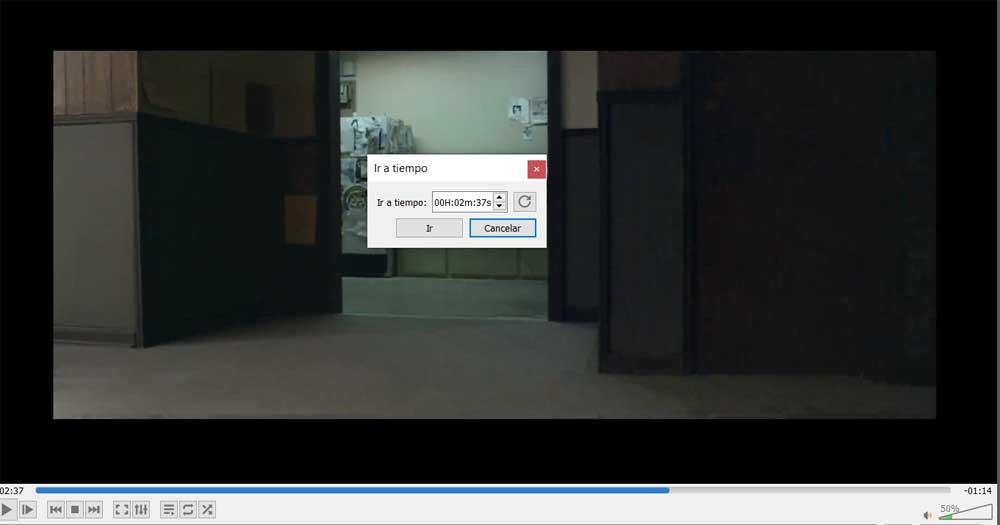
กับทุกสิ่งและด้วยประการเดียวกัน เราก็มีความเป็นไปได้ของ ตรงไปยังช่วงเวลาหนึ่งของเนื้อหา . นี่คือสิ่งที่มีประโยชน์อย่างยิ่งในวิดีโอขนาดยาว นอกจากนี้ เราสามารถทำได้โดยไปที่เมนูเล่น / ไปที่เมนูเวลาที่กำหนด